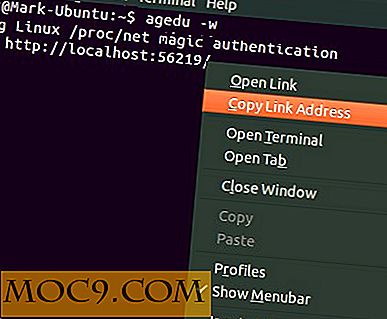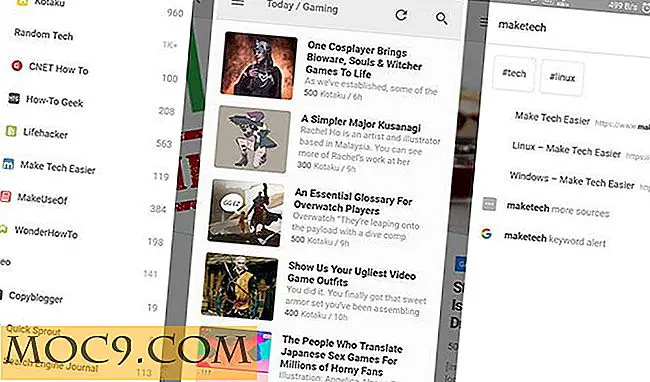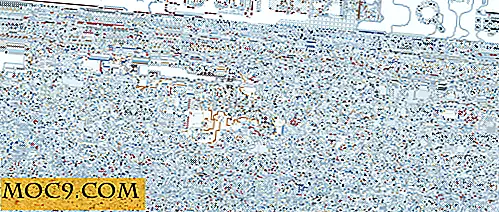Làm thế nào để vô hiệu hóa một touchpad máy tính xách tay trên khởi động cho Linux
Nếu bạn đã có một máy tính xách tay, bạn sẽ không có nghi ngờ thông báo touchpad của bạn. Hầu hết mọi người không nhớ nó, nhưng một số người thực sự không thích điều này. Ví dụ: bạn có thể gõ một cái gì đó và tất cả của một đột ngột, curser của bạn di chuyển, tất cả bởi vì bạn đã vô tình chạm vào nó. Hầu hết các Linux có khả năng vô hiệu hóa nó trong khi gõ bằng cách lộn xộn với một số cài đặt. Nếu bạn sử dụng Ubuntu, thậm chí có một hướng dẫn ở đây về MTE cho việc này.
Như mát mẻ vì nó là để có thể tạm thời vô hiệu hóa touchpad, bạn sẽ không có khả năng tắt hoàn toàn nó khi khởi động? Có thể. Tôi nên biết vì tôi đã sử dụng một tập tin .desktop tùy chỉnh trên máy tính xách tay của tôi trong gần hai năm. Nó chỉ là một dòng mã trong một tập tin .desktop.
Tạo tệp .Desktop
Mở trình soạn thảo văn bản bạn chọn và dán mã bên dưới vào đó.
[Desktop Entry] Name = Vô hiệu touchpad GenericName = Touchpad disabler Comment = Vô hiệu touchpad Exec = synclient TouchpadOff = 1 StartupNotify = true Terminal = false Type = Tên ứng dụng [en_US] = disable-touchpad.desktop
Sau khi dán, lưu tệp bên trong “/home/USERNAME/.config/autostart” dưới dạng “disable-touchpad.desktop”.

Lưu ý : Nếu bạn không thể tìm ra cách để lưu trong các thư mục ẩn, chỉ cần lưu nó vào thư mục chính của bạn, mở một thiết bị đầu cuối và nhập :
mv disable-touchpad.desktop ~ / .config / tự khởi động
Mở một thiết bị đầu cuối và nhập các lệnh sau để làm cho tệp thực thi. Làm cho tệp thực thi là siêu quan trọng. Nếu không, tệp sẽ không chạy.
cd ~ / .config / autostart sudo chmod + x disable-touchpad.desktop
Khi tệp nằm trong thư mục tự khởi động, tất cả những gì bạn cần làm là khởi động lại máy của bạn. Khi làm như vậy, bạn sẽ nhận thấy rằng bạn không còn có thể sử dụng bàn di chuột của mình nữa. Rõ ràng, điều này là do tệp .desktop vừa được đặt.
Bật lại bàn di chuột
Nếu bạn muốn bật lại vĩnh viễn bàn di chuột, hãy điều hướng trình quản lý tệp của bạn tới ~ / .config / autostart và xóa tệp “disable-touchpad.desktop”. Tuy nhiên, nếu bạn chỉ cần tạm thời, hãy nhập lệnh sau vào một thiết bị đầu cuối.

synclient TouchpadOff = 0
Thay đổi từ 0 đến 1 tương tự như True và False. 1 giữ nó bị vô hiệu hóa, 0 giữ nó đi. Biết lệnh này là rất tốt, bởi vì bạn chỉ có thể kích hoạt nó miễn là bạn cần nó, sau đó chỉ cần khởi động lại (hoặc tắt máy của bạn) và khi bạn bật nó trở lại, touchpad một lần nữa sẽ bị vô hiệu hóa.
Phần kết luận
Touchpad là một phần thiết yếu của điện toán di động. Đó là một công cụ thực sự tuyệt vời nếu bạn không thực sự cảm thấy muốn mang theo một con chuột. Một số người, tuy nhiên, ghét touchpads và không có vấn đề bao nhiêu tiện lợi nó mang lại, họ chỉ wont sử dụng nó. Điều này là dễ hiểu. Trong thời gian dài nhất, tôi đã khinh thường họ. Chỉ có một cái gì đó về họ mà đã luôn luôn kích thích tôi. Tôi không hoàn toàn chắc chắn nó là gì, nhưng tôi biết rằng tôi muốn sử dụng một con chuột.
Một số người có thể cho rằng tốt hơn là chỉ sử dụng phần cứng của máy tính xách tay để vô hiệu hóa bàn di chuột. Điều này là dễ hiểu, nhưng vấn đề là, phần cứng vô hiệu hóa có thể được nhấn hoặc bỏ lỡ với một số máy tính xách tay Linux. Đôi khi các chức năng không hoạt động, và nó có thể cực kỳ bực bội. Máy tính xách tay tôi viết bài này không thể vô hiệu hóa bàn di chuột của tôi. Đây là lý do tại sao thực hiện nó thông qua phần mềm là rất tốt. Nó hoạt động trên mọi thứ và có thể được tự động hóa.
Cho chúng tôi biết bạn nghĩ gì.

![Di chuyển các nút điều hướng trở lại bên trái trong Nautilus 3+ [Linux]](http://moc9.com/img/NautilusNav-extract.jpg)